Barrierefreiheit
Technologie, die dich ermächtigt

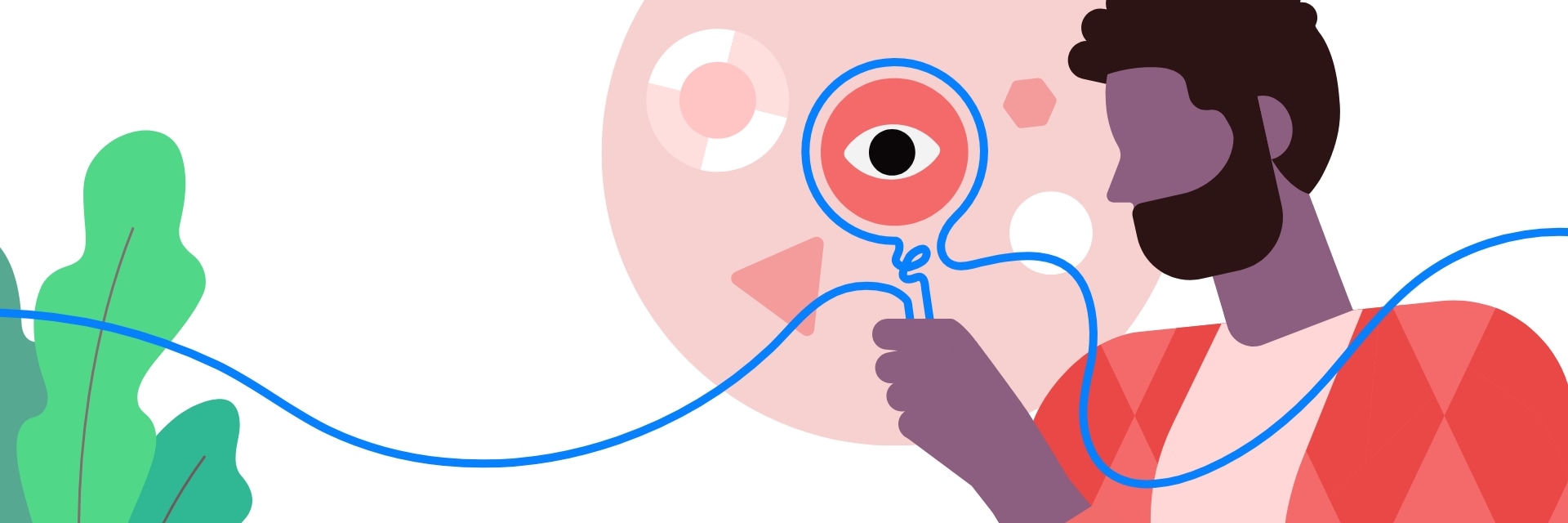
Inklusive Samsung-Technologie
die dir hilft, deine Ziele zu erreichen
Sehen
Erfahre mehr über unsere Sichtbarkeitshilfen wie TalkBack, Schriftgröße und -stil, Farbanpassung und Vergrößerung.


Hören
Erfahre mehr über unsere hörunterstützenden Funktionen wie Automatische Transkription und Tonbenachrichtigungen sowie Links-/Rechts-Klangbalance.


Mobilität
Erfahre mehr über unsere mobilitätsunterstützenden Funktionen wie Universalschalter und Touch-Einstellungen.


Kognition
Erfahre mehr über unsere kognitiven Hilfsfunktionen wie Interaktionssteuerung und „Häufig verwendetes Programm/Modus speichern“.


Auf einen Blick
Wir stellen unsere wichtigsten barrierefreien Funktionen vor
Webseite, die alle willkommen heißt
Wir bemühen uns, die Webdienste von Samsung für alle Benutzer zugänglich zu machen


Kundensupport für Barrierefreiheit
Wir sind für dich da, deine barrierefreie Erfahrung zu unterstützen und zu verbessern





